該工具旨在從 Windows 預安裝環境 (Windows PE) 命令提示符運行,但也可以從完整的 Windows 10 操作系統 (OS) 運行。
先關知識點:
MBR最大支持2TB的硬盤。實際上,因為MBR的特性,這個限制可以放寬到約4TB——用第三方分區工具,或者先在GPT下分區,再用gdisk轉為MBR即可實現。但實現這個是有條件的:最后一個分區的起始位置必須落在前2TB的空間范圍內。
GPT是一種新型磁盤模式,與我們常用的MBR磁盤相比更穩定,自糾錯能力更強,一塊磁盤上主分區數量不受(4個的)限制,支持大于2T的總容量及大于2T的分區(幾乎沒有上限,最大支持到128個分區,分區大小支持到256TB)。 XP系統無法識別GPT磁盤,Win7、Win8可以任意讀寫,但無法安裝操作系統。GPT磁盤只有(也必須是)在使用支持FEI的主板后才可以安裝Win8。
重要事項:
1、將硬盤轉換為GPT后,必須配合 UEFI 引導,操作系統才能啟動。執行此操作前請務必確認您的電腦和系統是否支持 UEFI 引導模式!
2、使用此工具理論上不會丟失硬盤數據,但仍建議您備份好重要數據,避免不必要的損失。
3、此操作不可逆轉,轉換為 GPT 后,無法再以無損方式轉換回 MBR ;換回 MBR 需清空硬盤上現有的分區結構及數據,再重新安裝系統。
操作步驟:
我們首先搭建實驗環境,在虛擬機中以 Legcay BIOS + MBR 的方式安裝64位 Win10 1703,具體過程不再贅述。
安裝好后,查看硬盤和分區信息:

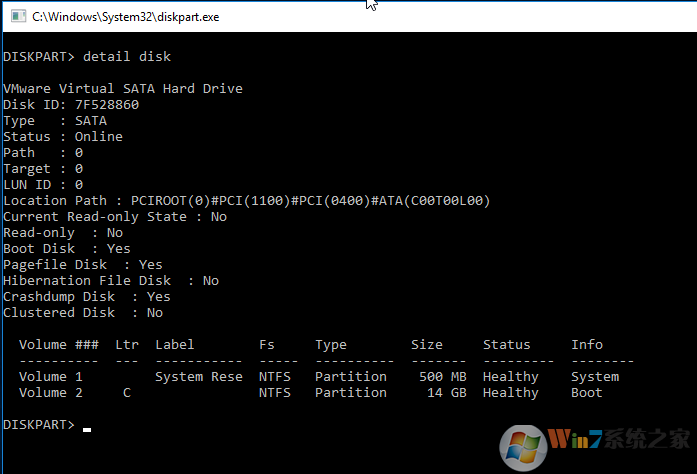
確認硬盤為 MBR 分區表,總大小15G,共兩個分區,C盤前面的500M分區是安裝系統時自動劃分出的用于 WinRE 環境的保留分區。
首先以管理員身份運行命令提示符,輸入以下命令:
mbr2gpt /validate /allowfullos 然后回車。
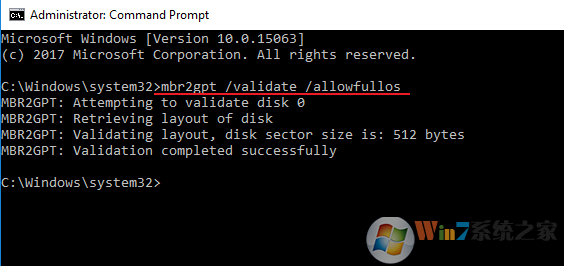
這里解釋一下后面兩個參數的含義:
validate 表示對當前硬盤進行驗證,需滿足下列條件才能進行后續的轉換操作;
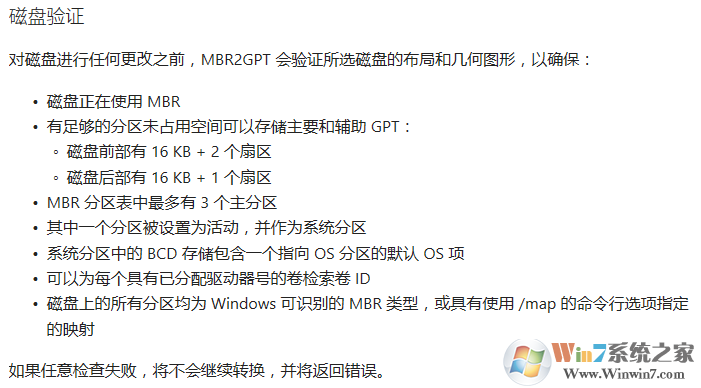
allowfullos 參數表示允許在完整的操作系統(OS)環境下運行,因為此工具默認需要在Windows預安裝環境(PE)中運行;
下一步,開始真正的轉換;
對于只有一塊硬盤的機器,可以直接輸入mbr2gpt /convert /allowfullos開始轉換(在操作系統下運行,仍需添加 allowfullos 參數,否則會報錯!)
對于 SSD 硬盤,轉換過程很快,實測10s左右即可轉換完成;機械硬盤未經測試過,時間可能會長一些。

若電腦有多塊硬盤,請先用 diskpart 工具中的 list disk 選項確認要轉換的硬盤的編號,然后添加 /disk:[DiskNumber] 參數指定硬盤。
在本例中是 disk 0,所以輸入 mbr2gpt /convert /disk:0 /allowfullos 如下圖:
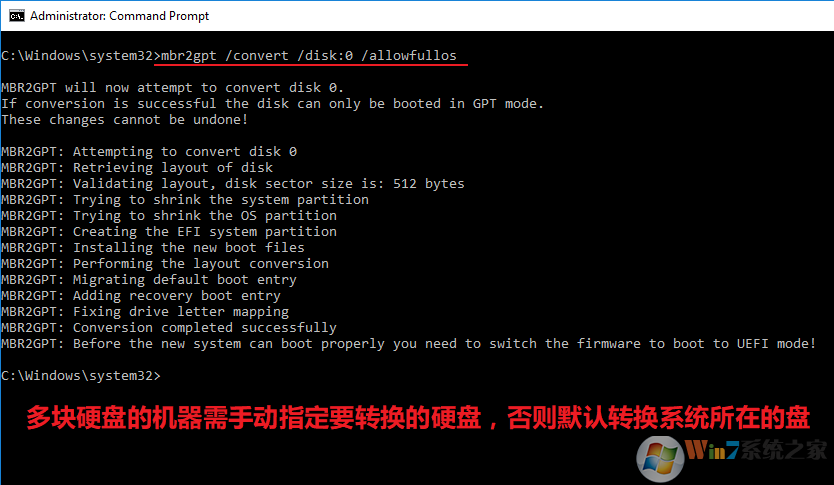
轉換過程中會自動創建 UEFI + GPT 引導模式所需的 EFI 分區。
在轉換成功完成后,工具會提示將 BIOS 由 Legacy 模式切換為 UEFI 模式,否則重啟后系統無法引導!這一步非常重要,切記!
下面我們將虛擬機設置為 UEFI 引導模式,
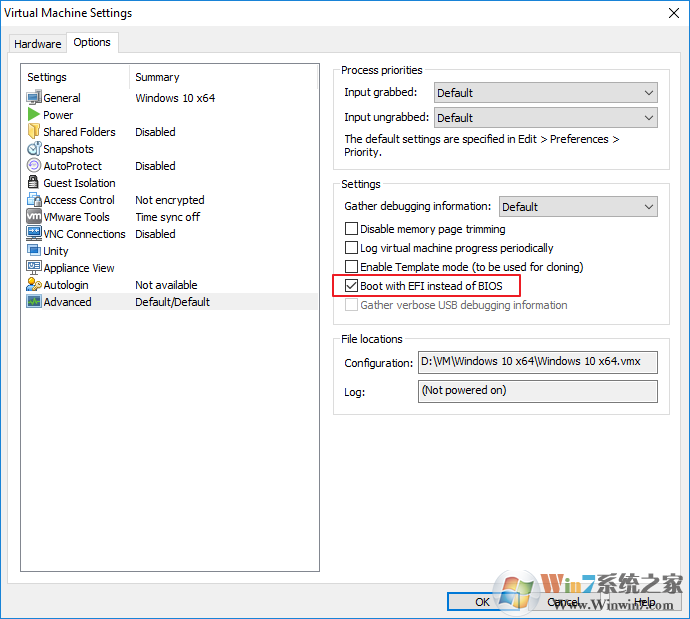
保存后重新開啟虛擬機,已經可以順利引導了,如圖:
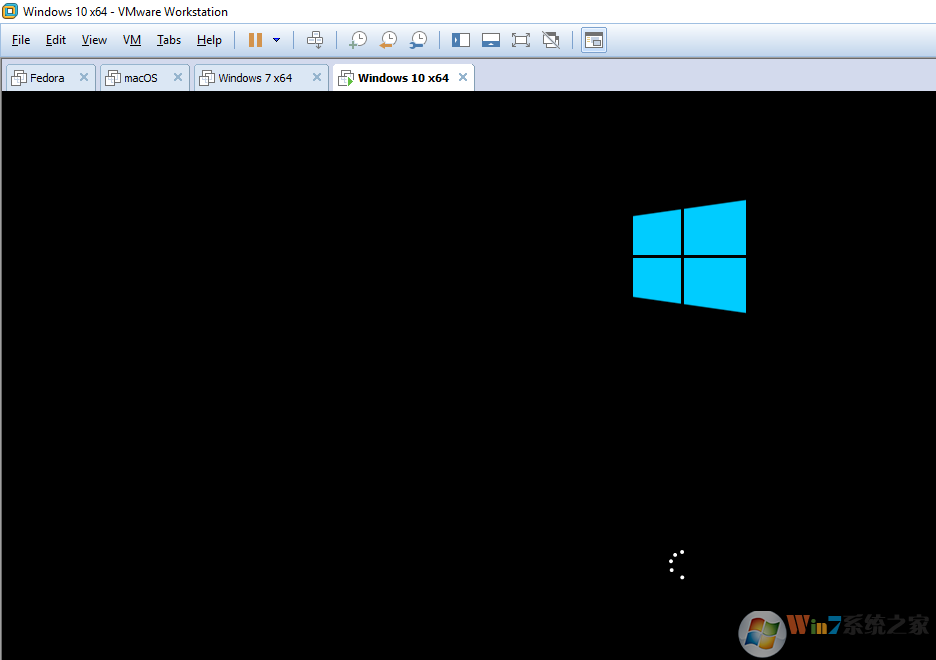
進入系統后,再次使用 diskpart 驗證,發現已經是 GPT 了,見下圖:
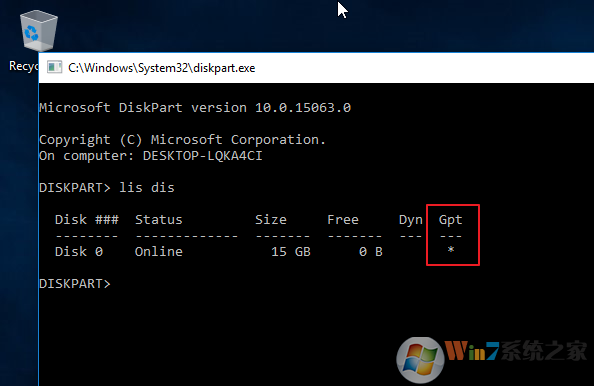
至此,轉換完成。
備注:
1、MBR2GPT工具是Win10 1703及更高版本自帶的,無需單獨下載安裝,直接在 cmd 中運行即可;
對于之前版本的Win10,可下載使用本文結尾的附件,是我從64位1703版本中提取出來的。
2、本文參考資料來自于微軟官方文檔,其它詳細說明請點擊此處查閱>>
3、本文方案的優點 & 適用場景是:無需重裝系統、不破壞現有分區和數據,實現從 MBR 到 GPT 的轉換,并且是微軟官方方案,相比第三方軟件更有優勢。
4、對于Win7、Win8/8.1,微軟的建議是先升級到最新版本的Win10,然后再進行從 MBR 到 GPT 的轉換。
5、若驅動器開啟了 BitLocker,請在轉換前先關閉 BitLocker 加密狀態。
6、本文目前只在虛擬機環境中測試過,實際使用中遇到問題歡迎您在文章底部進行評論反饋。
總結:以上就是 mbr2gpt.exe MBR無損轉換GPT工具及使用方法了,希望對大家有幫助。